pycharm如何调试docker debug?

pycharm如何调试docker debug?
pycharm调试docker debug的方法:
一、我们去Docker官网下载DockerToolbox,然后下一步下一步的安装就可以了
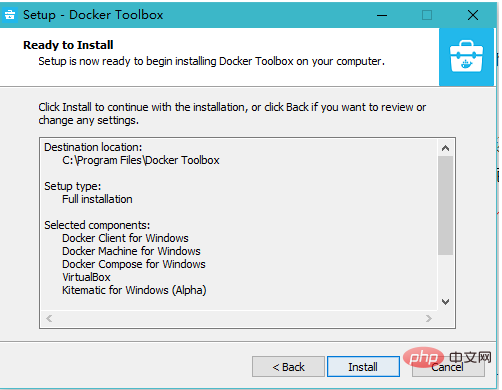
二、看下我们的Docker虚拟机
Docker Toolbox是利用virtualbox帮助我们创建了一个名叫default的基于debian的虚拟机,并且帮我们做了一些处理。我们可以修改内存,修改CPU分配数量。(这些在所谓的Windows原生Docker中是无法做到的,只有2G内存,1核,无法更改)
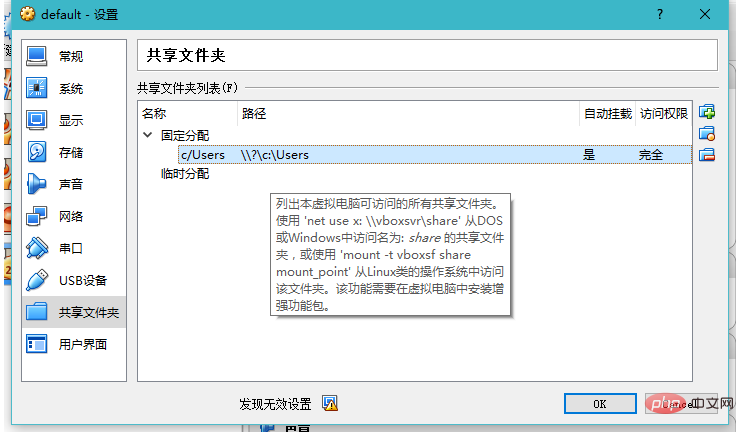
我们需要关注的地方 :Docker Toolbox 默认将Users文件夹按照virtualbox的共享方式共享给了Docker虚拟机,也就是说我们的工程其实必须在Users目录下,否则的话是找不到的。
这就是Docker Toolbox的麻烦之处,“显式的虚拟机”,你需要自己处理很多 问题
三、使用QuickStart或直接在Virtualbox里启动我们的Docker
如果是初次使用,需要到修改下我们的加速器。
https://www.daocloud.io/mirror#accelerator-doc
然后我们先pull一个镜像下来
docker pull ubuntu
我一般都采用ubuntu原始image来生成我想到的镜像
四、初始化我们的Image
做好一个用于Django的Image,基于Ubuntu的
五、创建Pycharm到Docker的连接
打开Pycharm的Interpreter,添加我们的Docker Interpreter
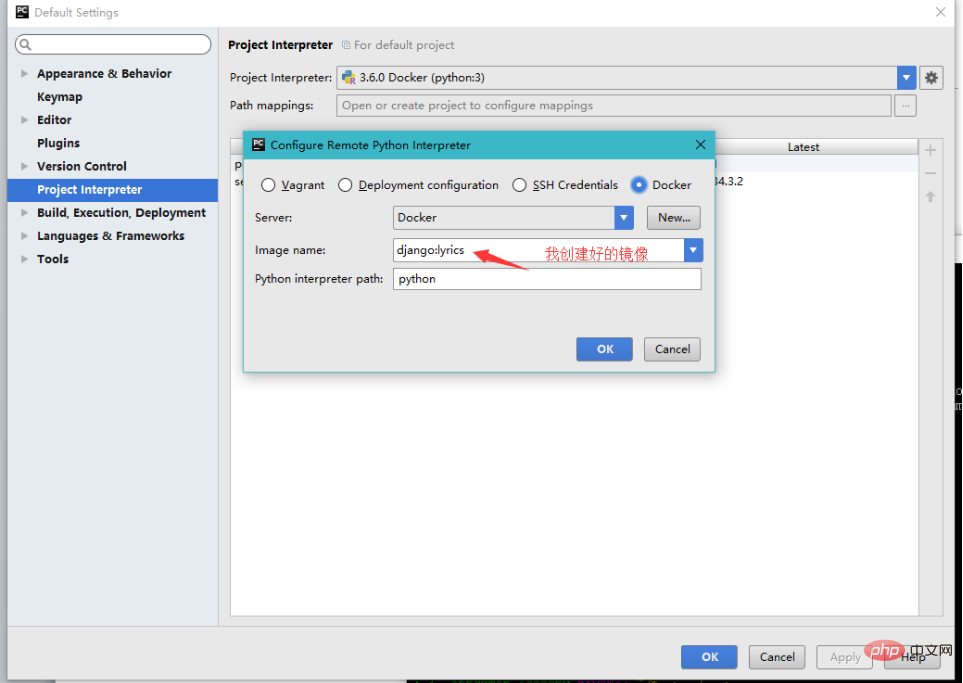
Pycharm会自动配置的
如果你需要多个,那就按照这种方法去创建多个基于不同Image的Interpreter就行,Pycharm一个Interpreter对应一个Docker Image
六、创建我们的工程
现在我们来创建一个工程 ,还以Django为例(因为Pycharm支持的很好),如前面所说,我们的工程必须创建在Users目录下,否则的话会找不到,用pycharm默认目录就行。
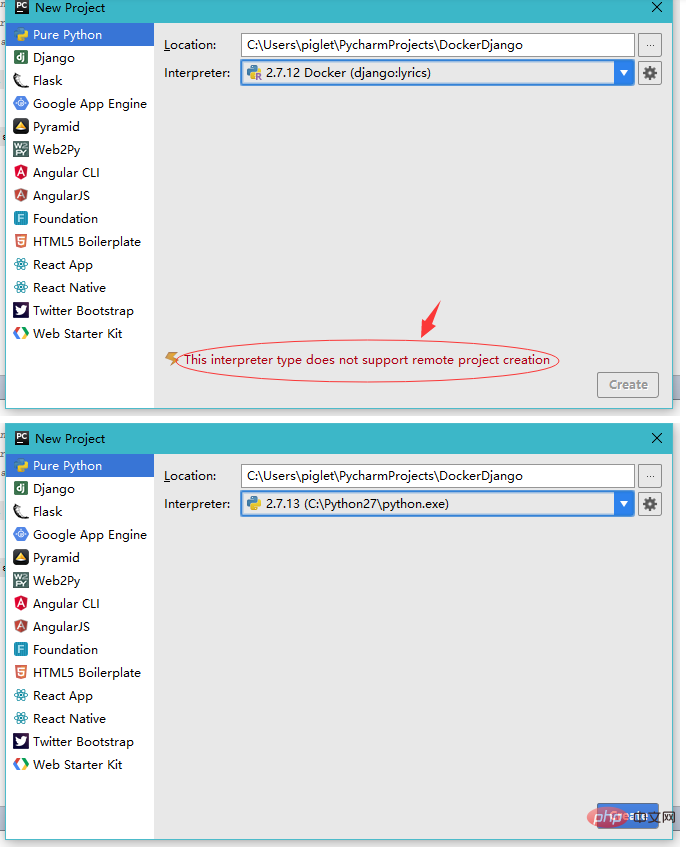
我们需要注意的是,当我们在创建工程时就采用Docker 的Interpreter,会出现如上上图所出现的错误,提示我们这个Interpreter不支持远程创建工程。没关系,我们先换成本地的Interpreter,先把工程创建起来,然后再修改。
七、修改Interpreter
现在我们来把Local Interpreter修改成Docker Interpreter
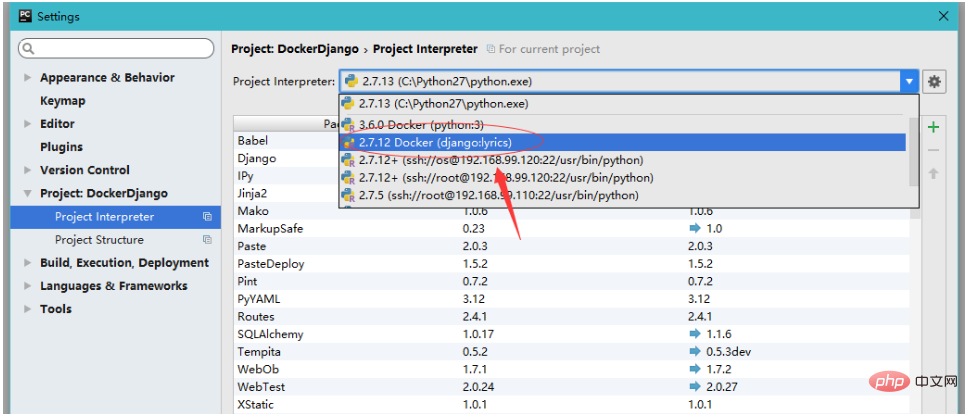
当你换好以后,Pycharm的右下角会做它该做的事,等待它,而不是停止它。
八、Debug我们的工程
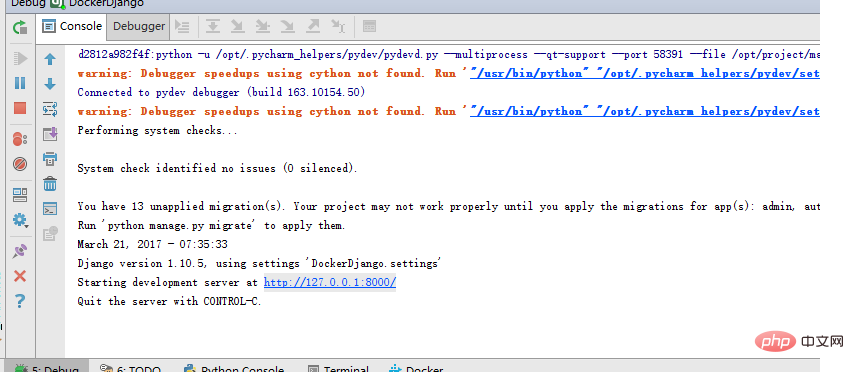
当然,我们现在点击http://127.0.0.1:8000是无法连接到的,因为我们还没有做端口映射
九、端口映射
Docker内部映射,将我们的程序映射到Docker虚拟机的IP上(默认是192.168.99.100),我们需要修改我们的debug配置
(某些Django版本需要设置allow_hosts)
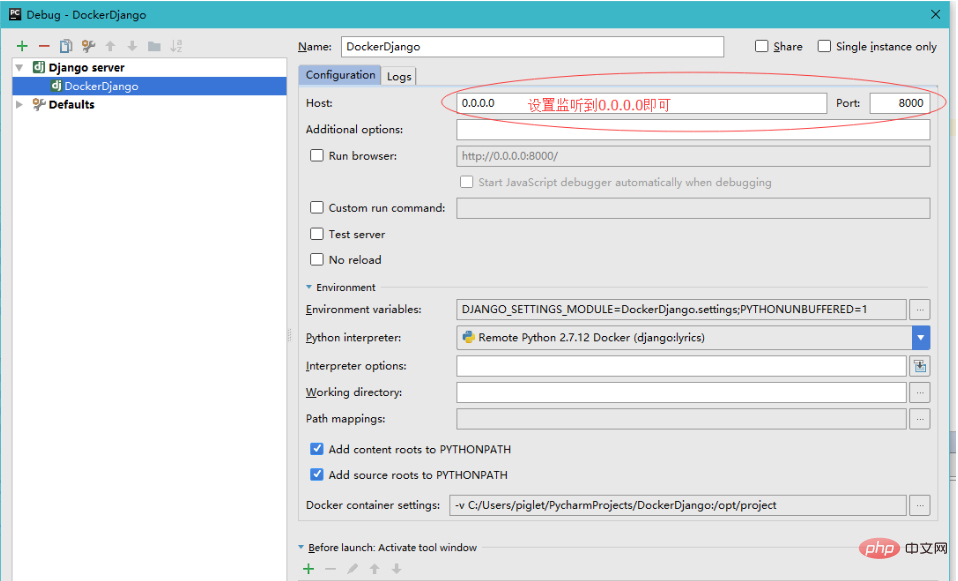
这时候程序已经可以从192.168.99.100:8000端口上访问了,你点击0.0.0.0:8000时pycharm会帮你自动跳转到192.168.99.100:8000地址上的。
推荐教程:《docker视频教程》
以上是pycharm如何调试docker debug?的详细内容。更多信息请关注PHP中文网其他相关文章!

热AI工具

Undresser.AI Undress
人工智能驱动的应用程序,用于创建逼真的裸体照片

AI Clothes Remover
用于从照片中去除衣服的在线人工智能工具。

Undress AI Tool
免费脱衣服图片

Clothoff.io
AI脱衣机

AI Hentai Generator
免费生成ai无尽的。

热门文章

热工具

记事本++7.3.1
好用且免费的代码编辑器

SublimeText3汉化版
中文版,非常好用

禅工作室 13.0.1
功能强大的PHP集成开发环境

Dreamweaver CS6
视觉化网页开发工具

SublimeText3 Mac版
神级代码编辑软件(SublimeText3)

热门话题
 pycharm的运行很慢的原因
Apr 25, 2024 am 05:42 AM
pycharm的运行很慢的原因
Apr 25, 2024 am 05:42 AM
造成 PyCharm 运行缓慢的原因包括:硬件限制:CPU 性能低、内存不足和存储空间不足。软件相关问题:插件过多、索引问题和项目大小过大。项目配置:Python 解释器配置不当、文件监视过多和代码分析功能消耗资源过多。
 pycharm中怎么运行ipynb文件
Apr 25, 2024 am 04:03 AM
pycharm中怎么运行ipynb文件
Apr 25, 2024 am 04:03 AM
要在 PyCharm 中运行 ipynb 文件,请:打开 ipynb 文件,创建 Python 环境(可选),运行代码单元格,使用交互式环境。
 pycharm闪退怎么解决
Apr 25, 2024 am 05:09 AM
pycharm闪退怎么解决
Apr 25, 2024 am 05:09 AM
PyCharm 闪退的解决方法包括:检查内存使用情况并增加 PyCharm 的内存限制;更新 PyCharm 至最新版本;检查插件并禁用或卸载不必要的插件;重置 PyCharm 设置;禁用硬件加速;重新安装 PyCharm;联系支持人员寻求帮助。
 pycharm解释器怎么删除
Apr 25, 2024 am 05:54 AM
pycharm解释器怎么删除
Apr 25, 2024 am 05:54 AM
要删除 PyCharm 解释器:打开“设置”窗口并导航到“解释器”。选中要删除的解释器,点击减号按钮。确认删除,必要时重新加载项目。
 pycharm怎么导出py文件
Apr 25, 2024 am 06:24 AM
pycharm怎么导出py文件
Apr 25, 2024 am 06:24 AM
PyCharm 中导出 Py 文件的方法:打开要导出的文件单击“文件”菜单选择“导出文件”选择导出位置和文件名单击“导出”按钮
 pycharm怎么安装pandas模块
Apr 25, 2024 am 10:03 AM
pycharm怎么安装pandas模块
Apr 25, 2024 am 10:03 AM
如何使用 PyCharm 安装 Pandas 模块:打开 PyCharm,创建一个新项目,配置 Python 解释器。在终端中输入命令 pip install pandas 安装 Pandas。验证安装:在 PyCharm 的 Python 脚本中导入 pandas,没有错误即表示安装成功。
 python怎么改成中文
May 05, 2024 pm 07:48 PM
python怎么改成中文
May 05, 2024 pm 07:48 PM
将 Python 界面修改为中文的方法:设置 Python 语言环境变量:set PYTHONIOENCODING=UTF-8修改 IDE 设置:PyCharm:设置>外观与行为>外观>语言(中文);Visual Studio Code:文件>首选项>搜索“locale”>输入“zh-CN”修改系统语言环境:Windows:控制面板>区域>格式(中文(中国));macOS:语言和地区>首选语言(中文(简体)拖拽至列表顶部)
 pycharm运行配置怎么调
Apr 25, 2024 am 09:48 AM
pycharm运行配置怎么调
Apr 25, 2024 am 09:48 AM
在 PyCharm 中配置运行配置:创建运行配置:在“Run/Debug Configurations”对话框中,选择“Python”模板。指定脚本和参数:指定要运行的脚本路径和命令行参数。设置运行环境:选择 Python 解释器并修改环境变量。调试设置:启用/禁用调试功能并指定调试器端口。部署选项:设置远程部署选项,如将脚本部署到服务器。命名并保存配置:输入配置名称并保存。






